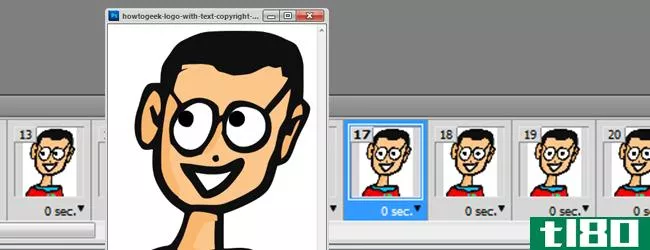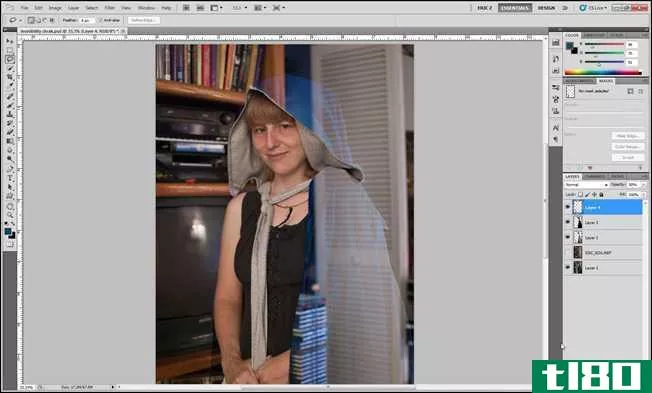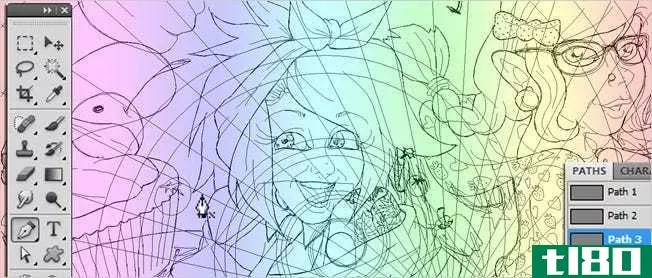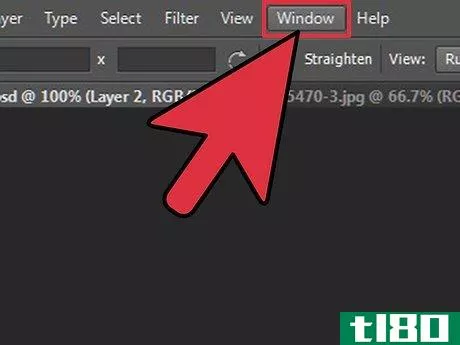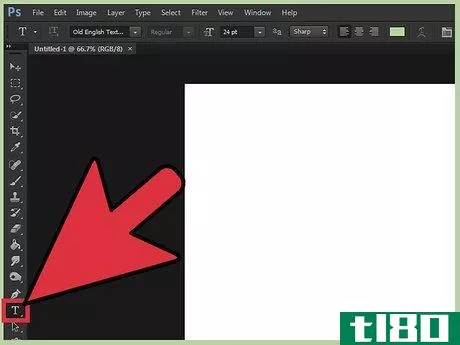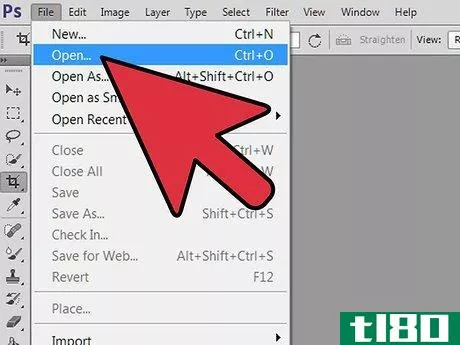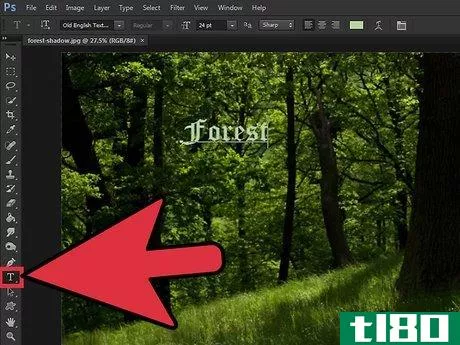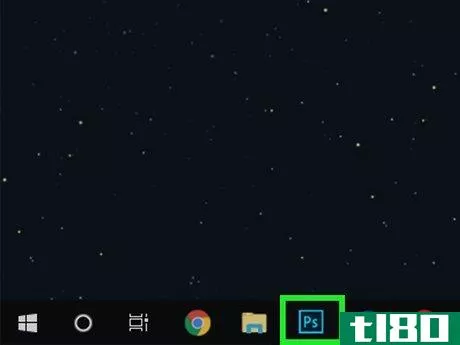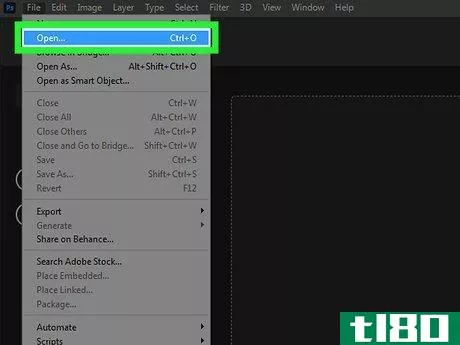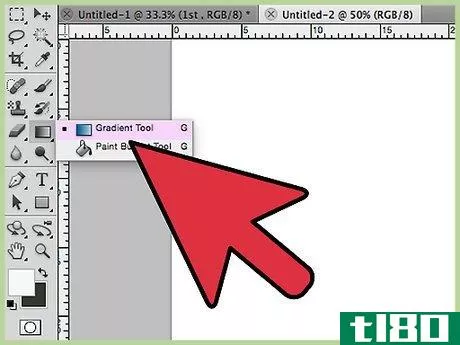如何在photoshop中制作箭头(make arrows in photoshop)
方法1方法1/4:使用笔刷工具
- 1点击画笔工具。
- 2通过单击“创建新层”图标或键入快捷键Shift+Ctrl+N来创建新层。
- 3进入刷子工具,选择湿介质刷子>;粗糙的墨水。将大小设置为200像素。
- 4使用画笔工具在新图层上绘制箭头。
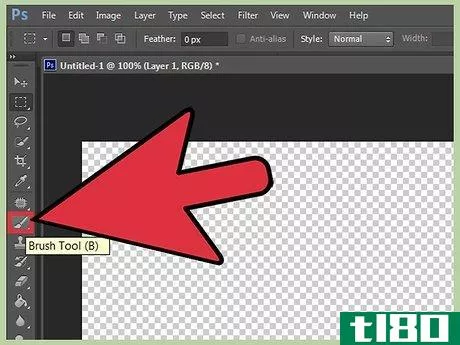
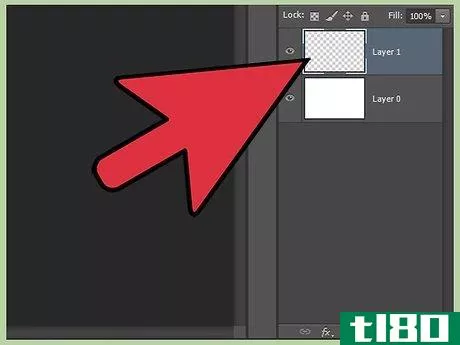
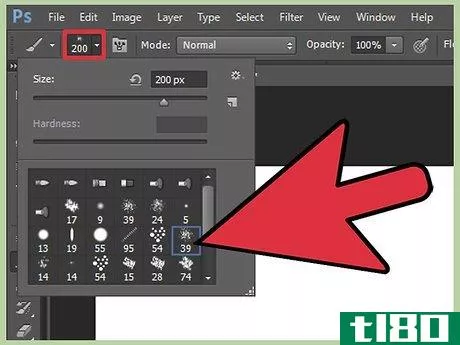
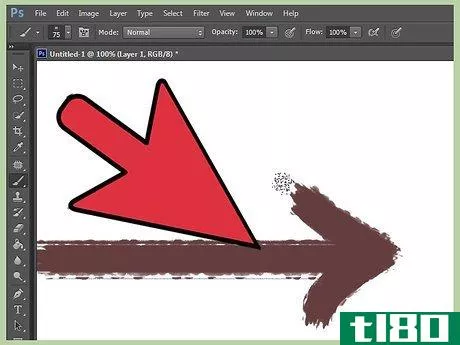
方法2方法2/4:使用直线工具
- 1单击笔刷和路径工具。
- 2通过单击“创建新层”图标添加新层,然后将笔刷大小更改为20像素。
- 3使用直线工具,单击路径,并在直线的起点添加箭头。将线条的大小设置为10像素。
- 4转到“路径”窗口并使用“绘制线”工具。
- 5使用绘制的路径,在路径窗口的路径层上单击鼠标右键。单击“笔划路径”
- 6选择笔刷路径并绘制已创建的箭头。
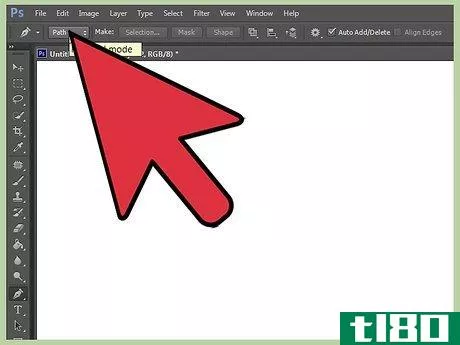
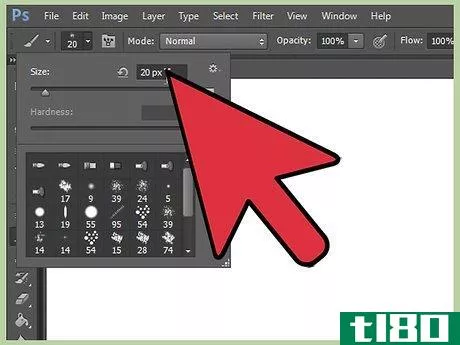
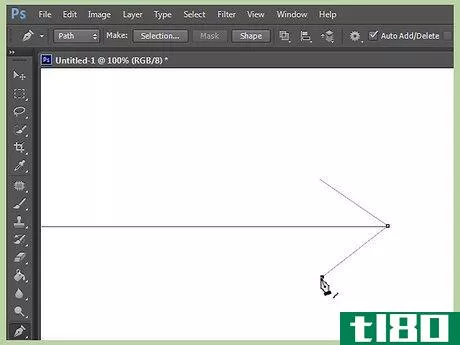
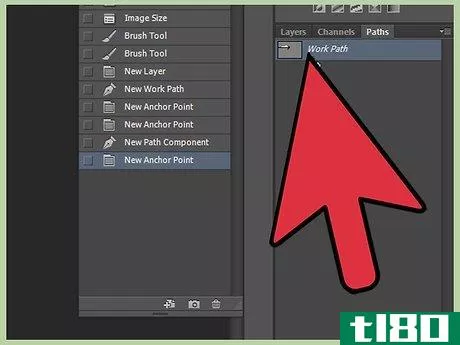
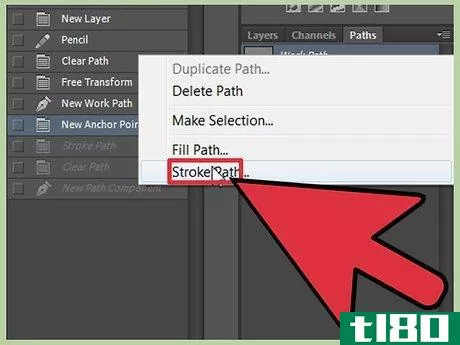
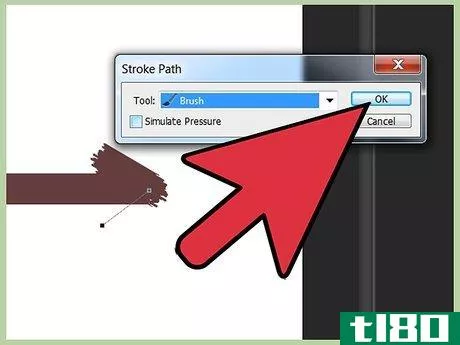
方法3方法3/4:使用形状层
- 1单击将出现的命令窗口上的工具,然后单击确定。画笔工具将使用你的线条工具。
- 2选择形状层并将权重更改为20像素。
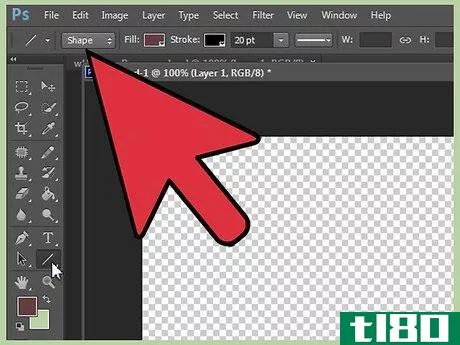
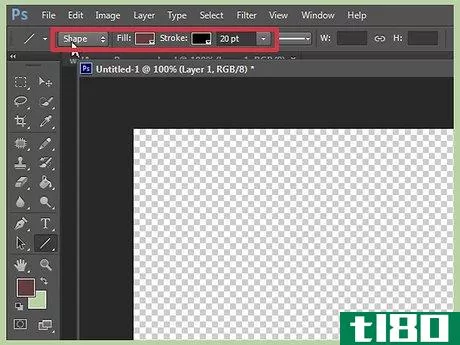
方法4方法4/4:使用内置向量
- 1单击Photoshop整个用户界面顶部的“窗口”。你可以在接下来的所有图片中看到这个“窗口”按钮。单击会打开一个下拉菜单,用于自定义Photoshop用户界面。这里的选项很容易让外行不知所措。在该下拉菜单中,将鼠标悬停在“工作区”上,然后选择“基本(默认)”以确保按照以下说明操作所需的每个面板都可见。更具体地说,需要“工具”和“选项”面板。
- 2按“U”键控制最近使用的形状工具。有多个“形状”工具,包括步骤5中的“线条工具”。Mac用户应在以下步骤中使用open apple键,而不是ctrl键。按“U”键可以控制“自定义形状工具”,也可以不控制i、 e.你最终使用了“多边形形状工具”让我看看。查看“工具”面板,长按当前形状工具按钮以显示形状工具的子集。现在单击以选择“自定义形状工具”
- 3使用“选项”面板指定自定义形状工具的行为方式。唯一需要指定的关键设置是自定义形状工具将使用的形状。要执行此操作,请找到手边形状的方形缩略图预览,然后单击其右侧边缘上的小向下箭头按钮。
- 4查看弹出式面板,其中显示可供自定义形状工具使用的自定义形状。请注意此面板右侧的齿轮图标。单击齿轮以显示更多功能。
- 5.从gear的下拉菜单中,单击“全部”以提供Photoshop内置的所有自定义形状。请注意“全部”下面的其他选项,以显示其他类别。它们都是“all”的子集,我说“YOLO.把它们都装进去。”还要注意“加载形状…”将来,您可能会使用它来导入更多未内置到Photoshop中的形状。互联网是许多免费资源的家园,可以扩展您可用的自定义形状。
- 6如果有替换当前形状的选项,请单击“确定”“追加”将把集合添加到面板中已有的集合中。我们不会选择附加“all”,因为它会创建多余的选项。
- 7通过抓住面板右下角的对角点,调整面板大小,一次查看所有选项。这种设计几乎总是表示可以通过单击&;拖动鼠标。
- 8单击以选择自定义形状(箭头)可以选择使用“选项”面板上的其他控件设置自定义形状工具的更多方面。在这幅图中,我为笔划指定了橙色填充色、蓝色笔划颜色(笔划=外边框)、笔划宽度和虚线图案。你可以跳过这个。有关自定义形状工具设置的详细信息,请参见下文。
- 9“绘制”自定义形状。要做到这一点,请在画布上您希望此形状左上角的位置单击,然后拖动以优化此形状的大小。只要按住该键,就可以在画布上移动鼠标,同时以最简单的定义看到形状的实时预览:一条定义其潜在边界的直线。松开咔哒声,你就得到了一个箭头。在整个单击-拖动过程中,可以选择按住shift键,以在预览形状大小时保持1:1的纵横比(高宽比)。大多数情况下,你不想扭曲(拉伸)形状,这使得变换非常有用。
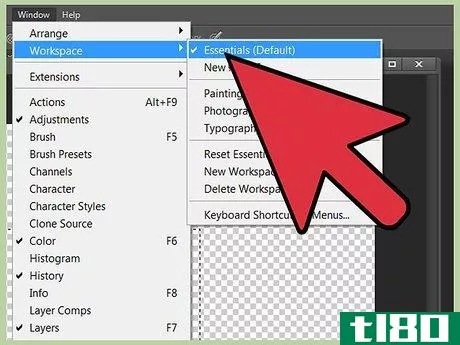
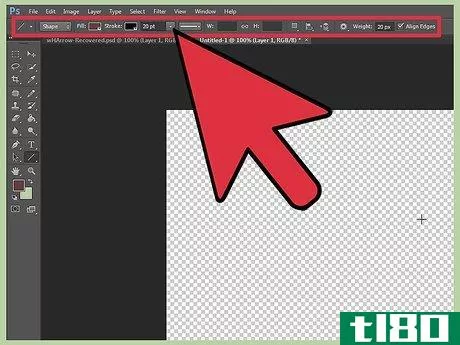
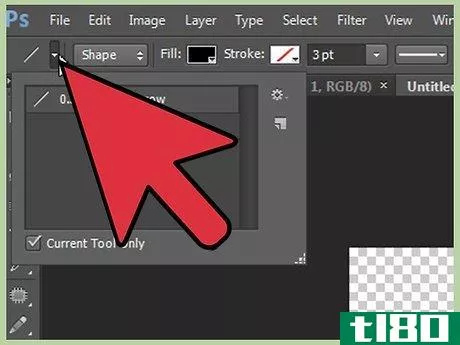
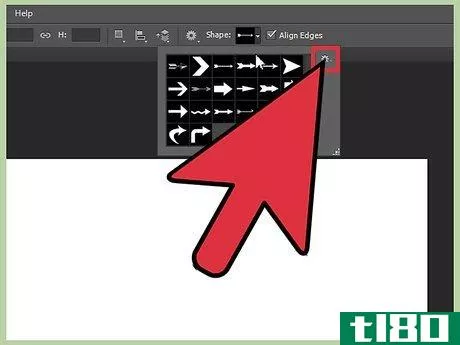
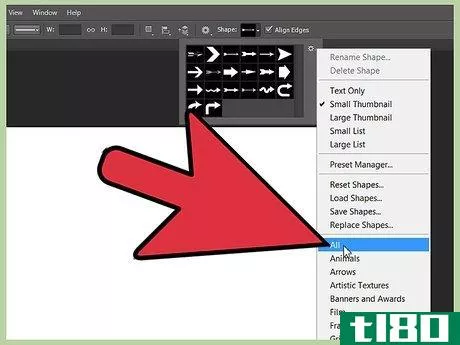
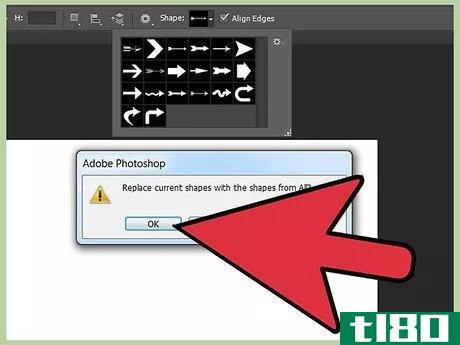
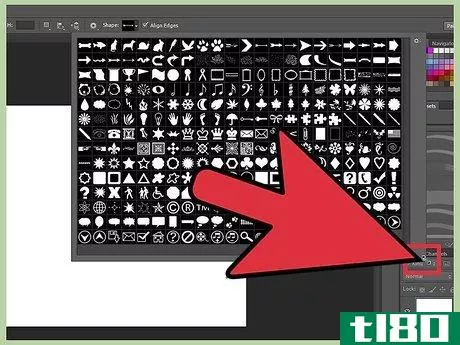
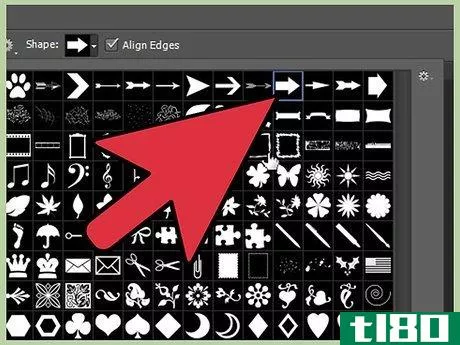
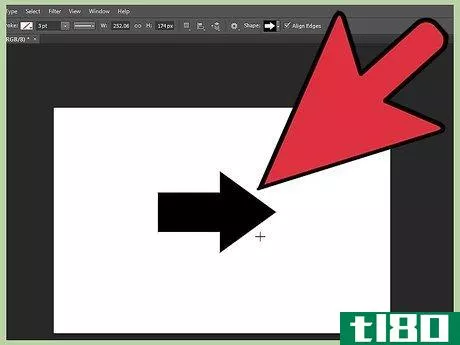
- 绘制后,要移动箭头,请按“v”键以使用移动工具,然后单击并拖动。
- 要旋转形状(以及更多),请按“ctrl+T”进入自由变换模式。单击自由变换“边界框”任意一个角稍超出的区域,并以圆周运动拖动。也可以单击边界框边上的任何小方块,然后拖动它们以调整形状的大小。然后退出自由变换模式,同时按“alt+enter”确认这些编辑,或按“Esc”键放弃这些编辑。
- 通过更改工具设置、制作箭头,然后按Alt+Ctrl+Z“撤消”该新箭头,可以了解有关自定义形状工具设置的更多信息。重复和演绎推理将显示这些设置的用途。
- 发表于 2022-04-10 11:37
- 阅读 ( 74 )
- 分类:生活方式
你可能感兴趣的文章
如何使用photoshop制作播客封面
...,创建自己的播客封面很容易。本文将带您了解如何使用Photoshop从头开始设计和创建播客封面。 ...
- 发布于 2021-03-21 15:36
- 阅读 ( 291 )
如何用photoshop制作自定义gif动画
在Photoshop中从头开始创建动画可能看起来让人望而生畏,但实际上,它们非常简单。启动Photoshop并获取一些文件。是时候用大量的动画礼物惹恼你的朋友了! 我们已经讨论了一些简单的方法来将视频和Youtube片段转换成动画gif,...
- 发布于 2021-04-12 11:17
- 阅读 ( 260 )
如何在不到一分钟的时间内制作出青春焕发的肖像画
...突出的图片来达到这个效果,就像这张。今天的演示是在Photoshop中,但是这个howto的核心是GIMP友好的。从一个可以从一些附加戏剧中获益的图像开始,比如这个。 通过右键单击并选择“复制层”复制背景层的副本。您应该有一...
- 发布于 2021-04-12 13:57
- 阅读 ( 201 )
初级photoshop:如何制作令人信服的假纹身
虽然属于“只是为了好玩”的范畴,但在Photoshop或GIMP中假装纹身是一个可以教会你很多关于这个程序的练习。下面是我们如何通过几分钟的工作**出令人信服的图像。 不管你是想在你开始纹身之前看到自己的新纹身,还是只想...
- 发布于 2021-04-12 14:15
- 阅读 ( 205 )
30个伟大的photoshop技巧和技巧,帮助您的计算机图形技能
Photoshop是一个强大但复杂的图形程序,很难学习和使用。我们已经发表了许多关于使用Photoshop的技巧和窍门以及如何解决您可能遇到的恼人问题的文章。 这篇文章汇集了30个最好的技巧和窍门,我们已经记录,以帮助您获得最...
- 发布于 2021-04-12 17:13
- 阅读 ( 309 )
如何在photoshop或gimp中制作鬼魂
...了,为什么不用这个怎么去和你的朋友闹鬼呢?几分钟的Photoshop或GIMP手工**,你可以**恐怖的照片发送给你认识的每个人。继续读! 这是一个非常有趣的操作,希望你会喜欢自己的可怕的形象。看看这是多么容易,甚至可以寄给...
- 发布于 2021-04-12 18:18
- 阅读 ( 313 )
愚蠢的photoshop技巧:如何制作隐形斗篷
...,你用它来让事物隐形,只是因为你可以。下面是如何在Photoshop中用我们的GIMP友好技术在几分钟内**隐形斗篷。 收集源图像 虽然你不必这么做,但你最好还是自己拍照。最好的方法是使用手动相机设置和三脚架。你的目标...
- 发布于 2021-04-12 21:16
- 阅读 ( 207 )
如何在photoshop中使用和掌握出了名的难用钢笔工具
Photoshop和Illustrator都有一个暗点,许多用户选择避开这个臭名昭著的钢笔工具。它可能很吓人,但它是可以掌握的,当然也不是不可能使用的。继续阅读提示和视频以获得帮助。 画笔工具和矢量是Photoshop的重要组成部分,而且...
- 发布于 2021-04-13 02:28
- 阅读 ( 210 )
今日遗存:photoshopping制作简易版
点击查看Adobe的预览演示了即使我们这些Photoshop技能平平或者没有Photoshop技能的人也能够删除不需要的元素,比如pros、Barnes和Noble发布了它的**Kindle竞争对手,Google Analytics添加了大量新功能。Barnes & Noble's Dual-Screened Nook: $260, Ea...
- 发布于 2021-07-28 07:23
- 阅读 ( 96 )
如何在Photoshop中添加色板(add swatches in photoshop)
...标中。 方法2方法2的4:创建和添加新色块 1点击Photoshop工具栏中的前景色(前景色出现在工具栏的底部,就在背景色上方的一个小方块中)。 2将鼠标移到 "选色器 "窗口中出现的色相图上,点击你想要的颜色,就可以创...
- 发布于 2022-03-02 11:32
- 阅读 ( 104 )